लिनक्स के लिए नया है और यह सुनिश्चित नहीं करता है कि एक उत्कृष्ट अनुभव के लिए कौन से प्रोग्राम इंस्टॉल करें? यदि ऐसा है, तो आप 7 आवश्यक लिनक्स ऐप्स की इस सूची के माध्यम से पढ़ना चाहते हैं, जिन्हें हर शुरुआतकर्ता को स्थापित करना चाहिए।
इस सूची में, हम कुछ आवश्यक ऐप और टूल पर चलते हैं, जिन्हें हर नए उपयोगकर्ता को अपने लिनक्स पीसी से सबसे अधिक प्राप्त करने की आवश्यकता होती है!
1. सूक्ति सॉफ्टवेयर

एक महत्वपूर्ण अनुप्रयोग जो सभी को चाहिएस्थापित - शुरुआत या नहीं - सूक्ति सॉफ्टवेयर है। यह उपकरण किसी भी लिनक्स वितरण पर सॉफ़्टवेयर स्थापित करना अधिक सुलभ बनाता है, और उन लोगों के लिए सौंदर्यप्रद रूप से मनभावन, सरल उपयोगकर्ता इंटरफ़ेस की पेशकश करता है जो लिनक्स काम नहीं करते थे।
हालांकि यह एक आसान तरीका है, मूर्खतापूर्ण लगता हैलिनक्स पर सॉफ्टवेयर स्थापित करें मुक्त कर रहा है, और उपयोगकर्ताओं को टर्मिनल के साथ बेला करने की आवश्यकता के बिना अपने लिनक्स पीसी पर उपलब्ध कई उपयोगी ओपन सोर्स टूल का अधिक आसानी से पता लगाने और प्रयास करने की अनुमति देगा।
Gnome सॉफ़्टवेयर स्थापित करना
कई लिनक्स वितरण जहाज करना शुरू कर रहे हैंबॉक्स के बाहर गनोम सॉफ्टवेयर, हालांकि कुछ, किसी कारण के लिए, नहीं चुनें। यदि आप इन प्रोग्रामों के बिना लिनक्स के एक संस्करण पर हैं, तो आप टर्मिनल खोलकर और उसमें निम्न कमांड चिपकाकर आसानी से गनोम सॉफ्टवेयर स्थापित कर सकते हैं। जब ग्नोम सॉफ़्टवेयर ऐप काम कर रहा है, तो आपको इसके साथ फिर से प्रोग्राम इंस्टॉल करने की आवश्यकता नहीं होगी!
उबंटू / डेबियन, लिनक्स टकसाल / पेपरमिंट ओएस, आदि
sudo apt install gnome-software
आर्क लिनक्स, मंज़रो, एंटरगोस, आदि
sudo pacman -S gnome-software
Fedora / OpenSUSE, आदि
sudo dnf install gnome-software
। या
sudo zypper install gnome-software
केडीई डिस्कवर
Gnome सॉफ़्टवेयर का उपयोग नहीं करना चाहते हैं? KDE डिस्कवर का प्रयास करें। ग्नोम सॉफ्टवेयर की तरह, यह एक सॉफ्टवेयर इंस्टॉलेशन टूल है जो सॉफ्टवेयर को आसानी से काम कर रहा है। ध्यान रखें कि यह उपकरण मुख्य रूप से KDE और LXqt जैसे डेस्कटॉप के लिए है और संभवतः Gnome, Cinnamon, और अन्य पर बहुत अच्छी तरह से नहीं चलाया जाएगा।
यहां डिस्कवर के बारे में और जानें।
2. पैकेज सहायक उपकरण
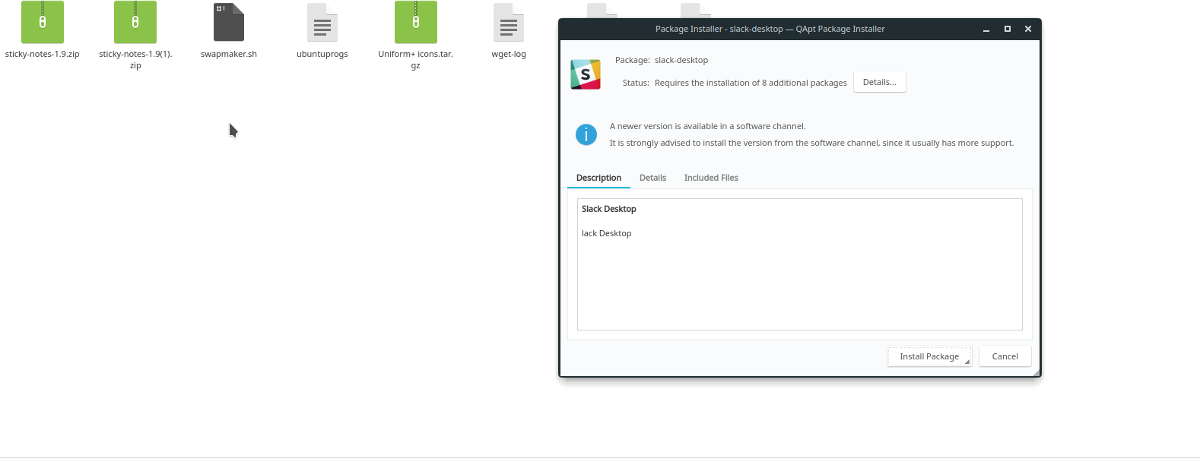
सॉफ्टवेयर से सीधे स्थापित करने के अलावासॉफ़्टवेयर स्रोत जो आपका लिनक्स ओएस आपके लिए प्रदान करता है, सामान स्थापित करने के अन्य तरीके हैं। मुख्य रूप से, संकुल डाउनलोड करना। विंडोज पर “Exe” जैसे पैकेज के बारे में सोचें। जब आप उस पर क्लिक करते हैं, तो यह आपके सिस्टम में सही लोड करता है, और प्रोग्राम का उपयोग करने के लिए तैयार है।
जबकि अधिकांश सॉफ़्टवेयर जो आप लिनक्स पर एनकाउंटर करेंगे, ग्नोम सॉफ्टवेयर / केडीई डिस्कवर के भीतर है, Google Chrome, Discord, आदि जैसे एप्लिकेशन इंस्टॉल करने का एकमात्र तरीका पैकेज डाउनलोड करना है।
लिनक्स पर पैकेजों को स्थापित करना बहुत सारे लिनक्स वितरणों पर काफी कष्टप्रद हो सकता है। इसे मापने के लिए, हम अत्यधिक "पैकेज सहायक" स्थापित करने की सलाह देते हैं।
उबंटू / डेबियन / लिनक्स टकसाल और अन्य व्युत्पन्न पर, qApt या GDebi स्थापित करने का प्रयास करें। इन उपकरणों में से किसी एक के साथ, डीब पैकेज एक साधारण डबल-क्लिक के साथ स्थापित होगा।
sudo apt install qapt
या
sudo apt install gdebi
क्या आप OpenSUSE, Fedora या Arch Linux उपयोगकर्ता हैं? अफसोस की बात है कि qApt और Gdebi इन ऑपरेटिंग सिस्टम पर काम नहीं करते हैं। इसके लिए एक बढ़िया समाधान Gnome सॉफ़्टवेयर या KDE डिस्कवर का उपयोग करना है, क्योंकि वे लिनक्स पैकेज फ़ाइलों को संभाल सकते हैं। यह सही नहीं है, लेकिन यह काम करता है!
3. शराब
शराब सॉफ्टवेयर का एक टुकड़ा है जो अनुवाद करता हैमाइक्रोसॉफ्ट विंडोज सॉफ्टवेयर कोड में है कि लिनक्स देशी रूप से चल सकता है। नहीं, यह कोई एमुलेटर नहीं है। "वाइन" नाम का अर्थ है "वाइन एक एमुलेटर नहीं है।" इस सॉफ्टवेयर के साथ आपके लिनक्स पीसी पर सेट होने के बाद, आपके समग्र अनुभव में सुधार होगा।
लिनक्स के आधार पर, वाइन की स्थापना अलग हैऑपरेटिंग सिस्टम जिसका आप उपयोग कर रहे हैं सौभाग्य से, हम विस्तार से कवर करते हैं कि वाइन विंडोज प्रोग्राम लोडर को कैसे प्राप्त किया जाए और वहां लगभग हर लिनक्स वितरण पर चल रहा है। इसके साथ आरंभ करने के लिए लिंक देखें!
4. स्नैप और फ्लैटपैक
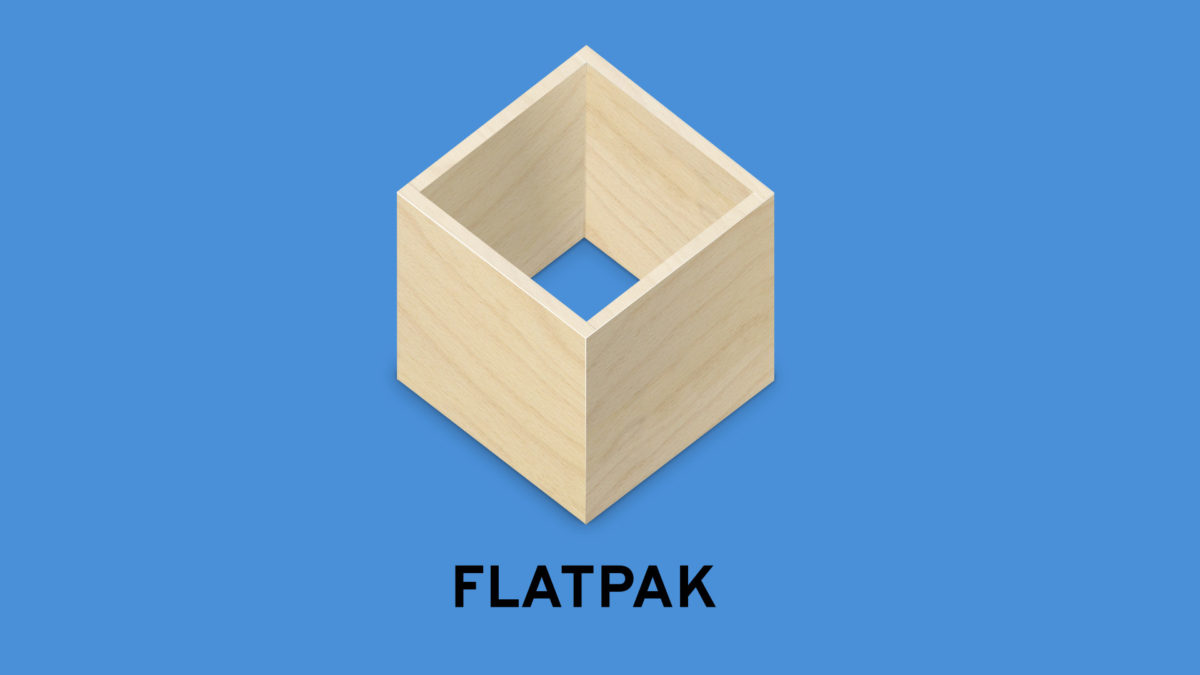
सबसे लंबे समय के लिए, सॉफ़्टवेयर स्थापित करनालिनक्स का अर्थ था कुछ स्रोत कोड डाउनलोड करना, पैकेज मैनेजर के साथ आधिकारिक सॉफ्टवेयर स्रोतों का उपयोग करना, या इंटरनेट से पैकेज फ़ाइलों को डाउनलोड करना। डेवलपर्स के भार के लिए धन्यवाद, अब हमारे पास "सार्वभौमिक पैकेज प्रारूप हैं।" ये प्रारूप "स्नैप" और "फ्लैटपैक्स" हैं। इन नए स्वरूपों के साथ, किसी भी लिनक्स वितरण पर कोई भी, चाहे वह कितना ही अस्पष्ट क्यों न हो, स्काइप से स्पॉटिफ़ और डिसॉर्डर तक सब कुछ स्थापित कर सकता है। यह बहुत अच्छा है, और 2018 में, यह आपके लिनक्स पीसी पर काम करने वाले इन स्वरूपों में से एक के लिए पागल नहीं है।
स्नैप पैकेज और फ़्लैटपाक्स द्वारा स्थापित नहीं किए जाते हैंकई लिनक्स वितरण पर डिफ़ॉल्ट। संभावना है, आपका लिनक्स पीसी शायद बॉक्स से बाहर काम नहीं कर रहा है। शुक्र है, इन दोनों पैकेजिंग प्रारूपों को काम करने के लिए यह सीधा है। स्नैप सेट अप करने के तरीके के बारे में जानकारी के लिए, हमारे व्यापक सेटअप गाइड पर जाएं। हमारे पास फ्लैटपाक के लिए एक ट्यूटोरियल भी है।
स्नैप पैकेज और फ़्लैटपाक्स अविश्वसनीय रूप से जटिल हैंयदि आप लिनक्स में नए हैं, तो विशेष रूप से उपयोग करने के लिए उपकरण। सौभाग्य से, ग्नोम सॉफ्टवेयर और केडीई डिस्कवर दोनों में प्लगइन्स हैं जो इन पैकेजों को लिनक्स पर किसी भी अन्य ऐप के रूप में सरल स्थापित करते हैं।
इन सॉफ़्टवेयर ऐप्स में फ़्लैटपैक को सक्षम करने के लिए, ग्नोम सॉफ़्टवेयर को खोलें और "डिस्कवर फ़्लैटपैक" या "ग्नोम फ़्लैटपैक" खोजें और स्नैप के लिए, "डिस्कवर स्नैप" या "ग्नोम स्नैप" को खोजें और इंस्टॉल करें।
5. गूगल क्रोम
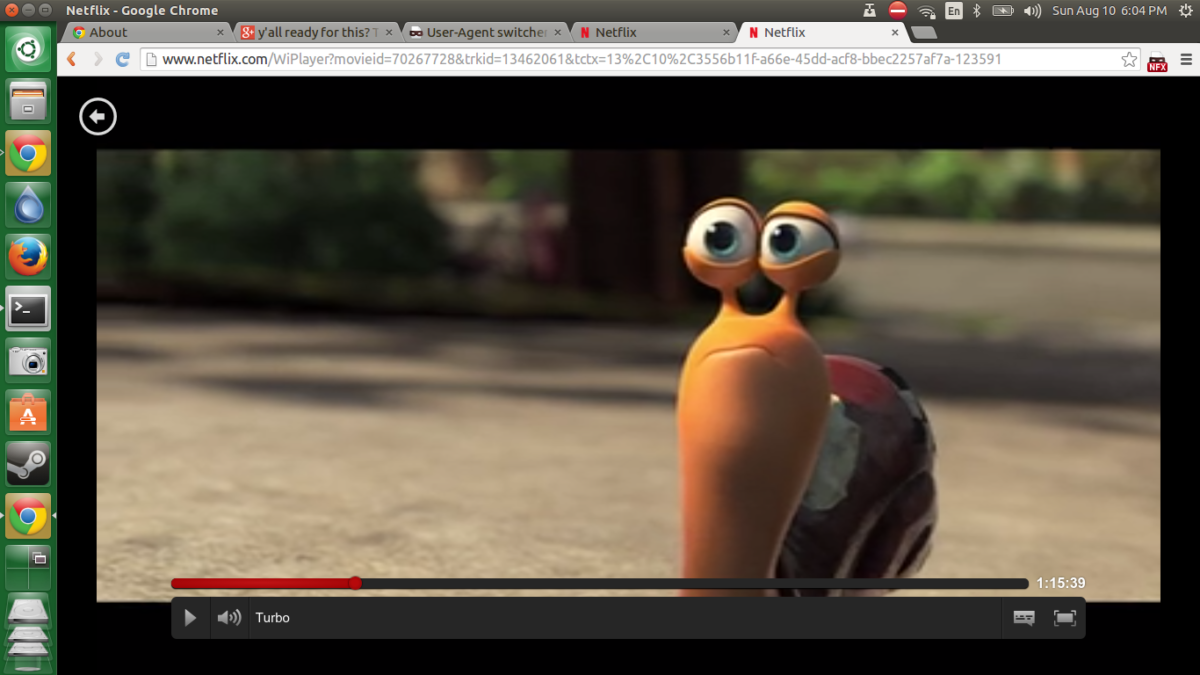
लिनक्स प्लेटफ़ॉर्म पर, कई अलग-अलग वेब ब्राउज़र उपलब्ध हैं। हमारे पास मोज़िला फ़ायरफ़ॉक्स, ओपेरा, विवाल्डी, मिडोरी, कोनकेर, एपिफेनी, क्रोमियम और बहुत कुछ है।
सभी ब्राउज़र विकल्प के बावजूद कि उपयोगकर्ताआनंद लें, Google Chrome लिनक्स उपयोगकर्ताओं के लिए अवश्य इंस्टॉल होना चाहिए। इसका कारण यह है कि Google का Chrome ब्राउज़र एकमात्र लिनक्स ब्राउज़र है जिसमें Adobe Flash का हाल ही का संस्करण है और सभी मालिकाना वीडियो वेबसाइटों (जैसे Netflix, Hulu, Amazon, और इसी तरह) का समर्थन करता है।
लिनक्स पर Google Chrome इंस्टॉल करना काफी आसान है,के रूप में गूगल सभी भारी उठाने करता है। आपको बस एक पैकेज डाउनलोड करना होगा। इस डाउनलोड लिंक पर जाएं और नवीनतम रिलीज़ को पकड़ें। Google Chrome डाउनलोड हो जाने के बाद, इसे अपने लिनक्स पीसी पर Gnome Software या KDE डिस्कवर के साथ इंस्टॉल करने के लिए उस पर डबल-क्लिक करें।
6. सूक्ति बक्से
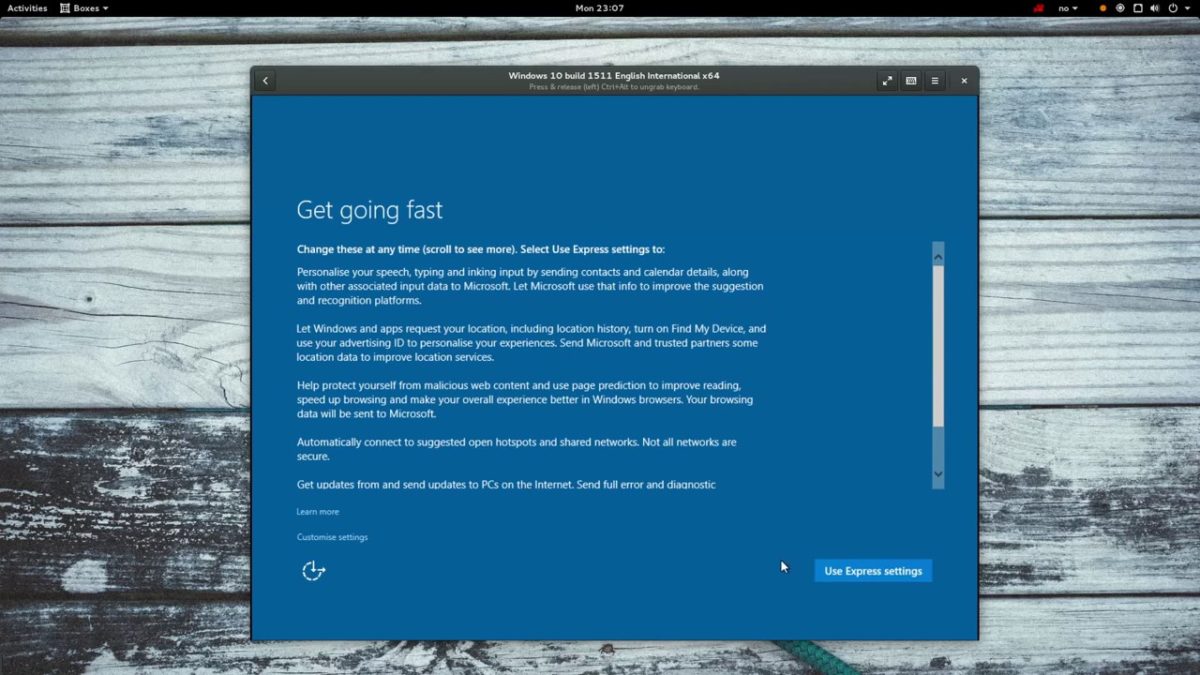
Gnome Boxes एक एप्लीकेशन है जो लिनक्स फुलप्रूफ पर वर्चुअल मशीन चलाता है। वर्चुअल मशीन क्या है? यह एक वर्चुअल कंप्यूटर है जो आपके मौजूदा पीसी के अंदर ऑपरेटिंग सिस्टम चला सकता है।
वर्चुअलाइजेशन मुख्य रूप से लिनक्स उपयोगकर्ताओं द्वारा उपयोग किया जाता हैसॉफ़्टवेयर का परीक्षण करने के लिए, या जब उनके लिनक्स पीसी ऐसा नहीं करते हैं तो विंडोज / मैक ऐप चलाएं। एक शुरुआती उपयोगकर्ता के रूप में, इस प्रकार का सॉफ़्टवेयर आसान है, खासकर जब वाइन पर्याप्त नहीं है।
Gnome Boxes इंस्टॉल करने के लिए, Gnome Software या KDE खोलें और "Gnome Boxes" खोजें और जब ऐप काम कर रहा हो, तो लिनक्स पर एक वर्चुअल मशीन कैसे सेट करें, यह जानने के लिए हमारे गाइड का अनुसरण करें!
7. वीएलसी
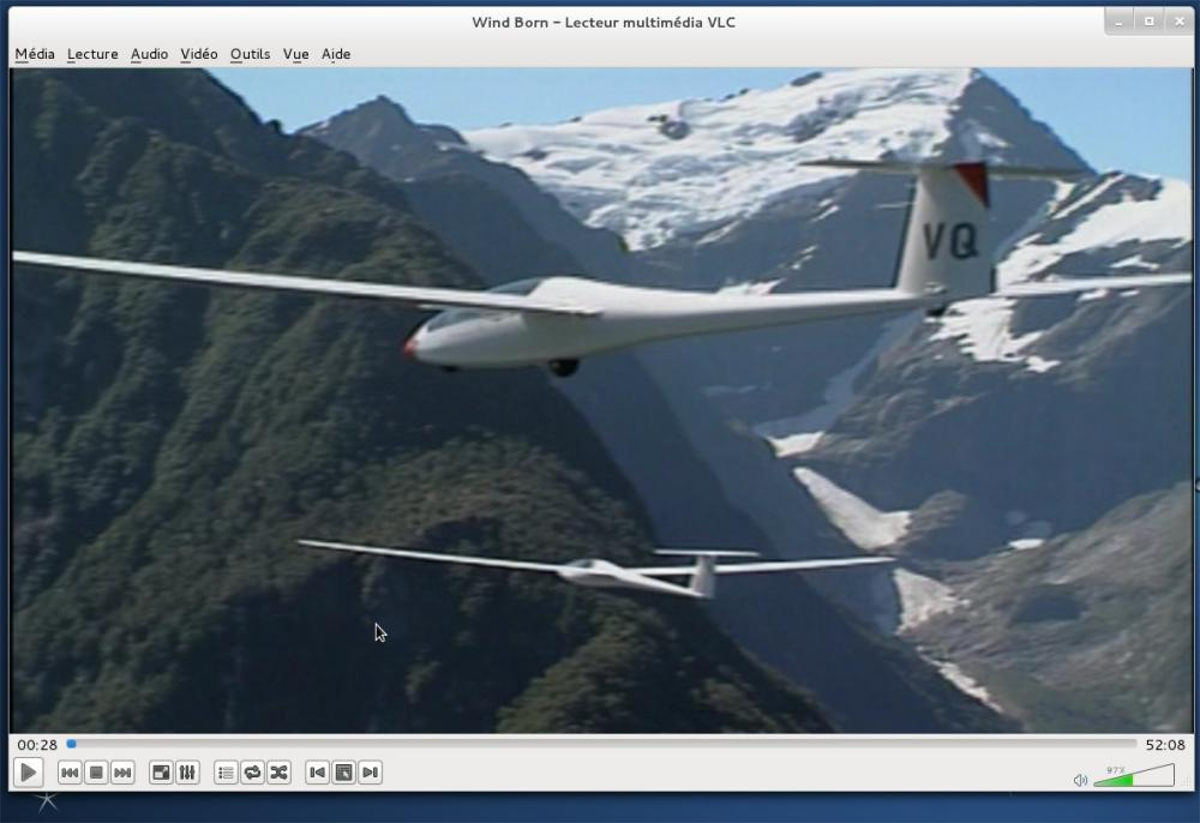
अधिकांश लिनक्स वितरण एक सेट के साथ आते हैंडिफ़ॉल्ट अनुप्रयोग। ये डिफॉल्ट अक्सर बहुत अच्छे होते हैं और इसमें एक म्यूजिक प्लेयर, लिबर ऑफिस ऑफिस सुइट, फ़ायरफ़ॉक्स वेब ब्राउज़र, ईमेल क्लाइंट के साथ-साथ वीडियो प्लेयर, इंस्टेंट मैसेंजर आदि सब कुछ शामिल होता है।
अधिकांश भाग के लिए, ये चूक शानदार हैंऔर नए उपयोगकर्ताओं को जो कुछ भी ज़रूरत होगी - वीडियो प्लेयर को घटा देगा। अक्सर कई लिनक्स वितरणों पर डिफ़ॉल्ट वीडियो प्लेयर बिल्कुल सटीक है। सबसे बुरी बात यह है कि इसमें सभी कोडेक्स नहीं हैं, इसलिए आपके पास अपनी डीवीडी या वीडियो फ़ाइलों को देखने के मुद्दे हैं।
यह इस कारण से है कि हम अत्यधिक अनुशंसा करते हैंउस वीडियो प्लेयर को विशाल वीएलसी मीडिया प्लेयर के साथ बदलना। यह लिनक्स प्लेटफॉर्म पर अच्छी तरह से समर्थित है, खुला स्रोत है और सूरज के नीचे प्रत्येक वीडियो / ऑडियो कोडेक का समर्थन करता है।
VLC स्थापित करने के लिए, Gnome सॉफ़्टवेयर या KDE डिस्कवर खोलें, "VLC" खोजें और "इंस्टॉल करें" बटन पर क्लिक करें।
SMPlayer
VLC का प्रशंसक नहीं है लेकिन डिफ़ॉल्ट वीडियो से नफरत हैप्लेयर जो आपके लिनक्स ऑपरेटिंग सिस्टम के साथ आता है? इसके बजाय स्मेलर को देखें। Smplayer में कई समान विशेषताएं हैं, जिनमें VLC है, जिसमें कई प्रारूपों और डीवीडी के लिए समर्थन शामिल है। खोज और सॉफ़्टवेयर में स्लीपर खोजें "स्लेपर" शब्द दर्ज करें।













टिप्पणियाँ